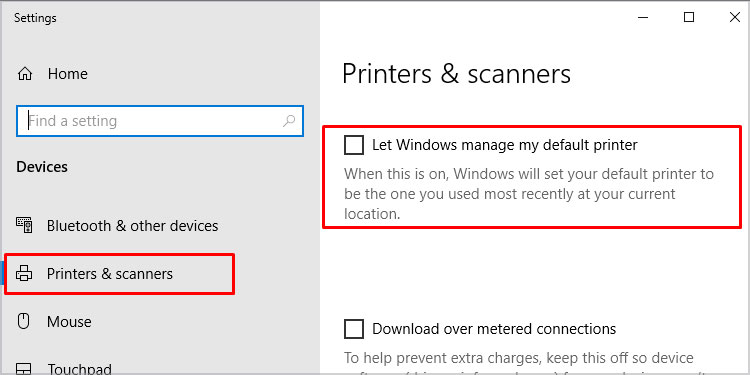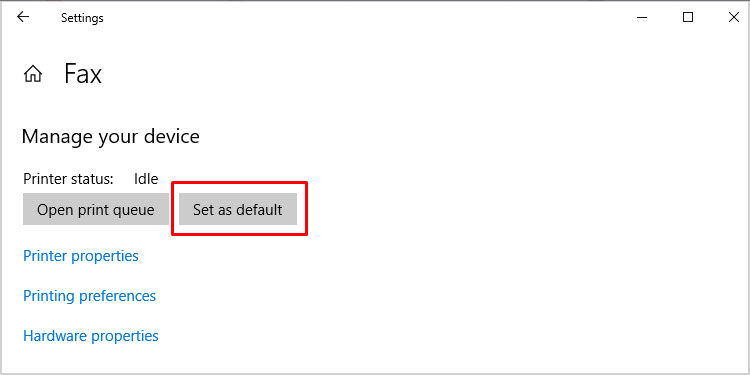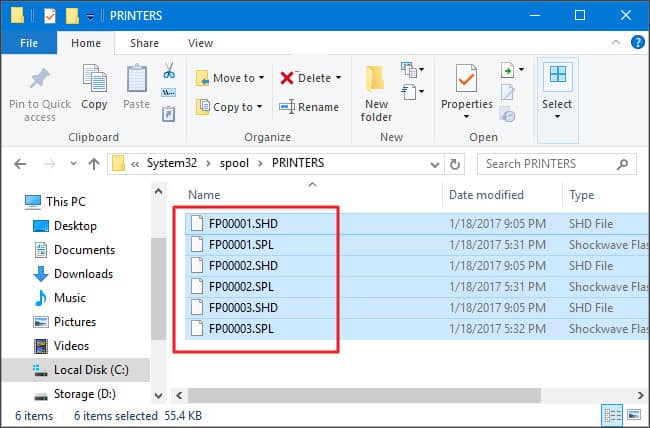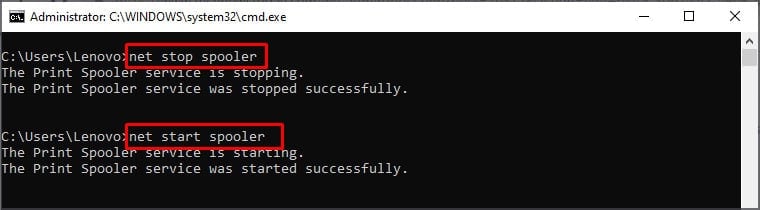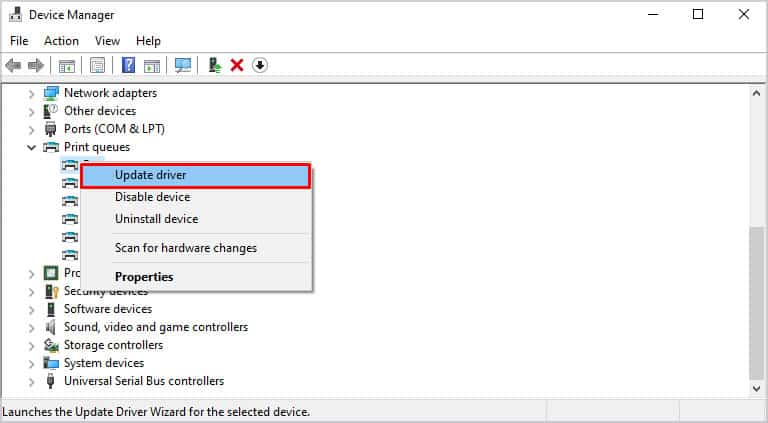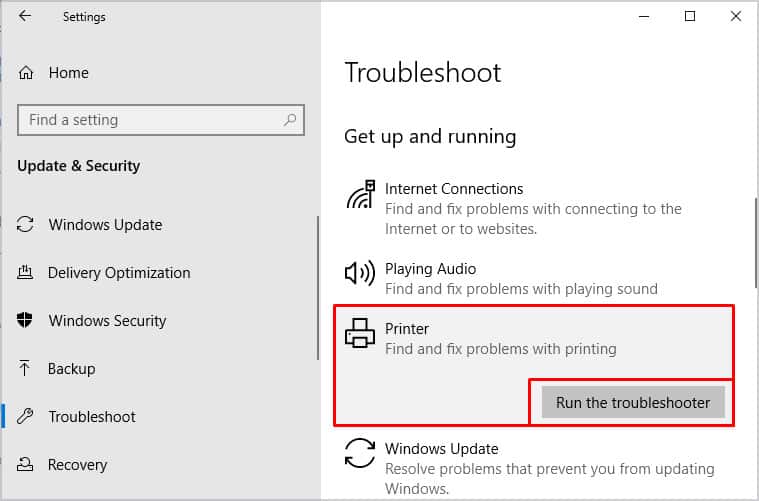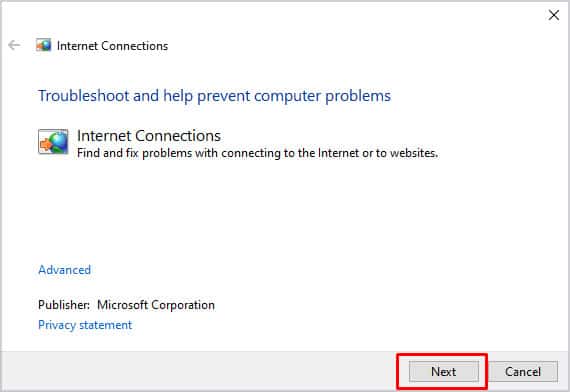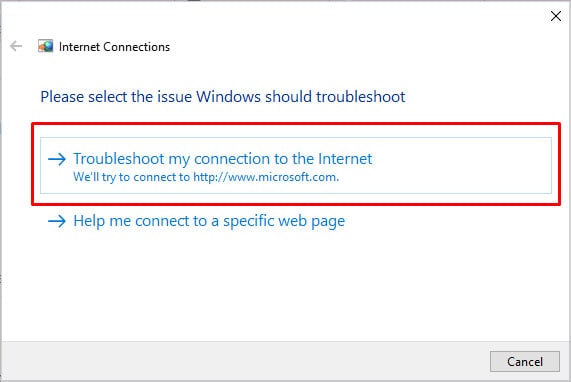Según su dispositivo y el tipo de impresora que esté utilizando, puede haber varias razones por las que no puede encontrar una impresora.

Si su trabajo requiere con frecuencia que imprima cosas, esto puede ser un gran problema que le gustaría resolver lo más rápido posible.
Causas para no encontrar una impresora
La mayoría de las veces, la razón puede ser tan simple como un cable dañado o una conexión deficiente, que se puede abordar de inmediato. Mientras que otras veces los problemas pueden ser más abrumadores y requieren más tiempo para resolverse, como:
- Firmware obsoleto
- Problemas de conexión
- Problemas de compatibilidad
- Controladores obsoletos
- Actualizaciones de Windows pendientes
- Problemas de red
- Problemas específicos del modelo de impresoras
¿Por qué no puedo encontrar soluciones para la impresora?
Antes de pasar a explorar problemas más complejos con su impresora y su solución, asegúrese de comprobar si la impresora está correctamente encendida. Asegúrese de que el cable de alimentación esté enchufado correctamente y que la luz verde esté encendida.
Si no hay ningún problema con la conexión eléctrica, puede intentar reiniciar su dispositivo y la impresora para ver si soluciona el problema. En este punto, un reinicio puede sonar insignificante, pero seguro que resuelve muchos problemas, especialmente si los problemas no estuvieron presentes hasta el último uso.
Si el problema se puede solucionar con un simple reinicio o un cambio de cable, le ayudará a ahorrar muchos problemas. Pero si eso no resuelve el problema, aquí hay algunas soluciones que podrían ayudar.
Verifica la conexión
Según el tipo de impresora, se puede establecer la conexión a través de medios cableados o inalámbricos.
En el caso de una impresora con cable, el cable es la única vía de conexión entre el dispositivo y la impresora. Puede ser un cable USB conectado directamente al dispositivo o un cable ethernet que conecte la impresora a la red.
Un cable suelto o dañado puede dificultar la conexión, lo que podría provocar que su dispositivo no encuentre la impresora. Por lo tanto, asegúrese de que el cable que esté utilizando esté conectado correctamente en ambos extremos y verifique si puede encontrar la impresora.
De manera similar, en el caso de una impresora inalámbrica, puede establecer una conexión a través de medios inalámbricos como Bluetooth y Wi-Fi para conectarse con una impresora. Una conexión deficiente e inestable puede dificultar la búsqueda de la impresora.
Así que asegúrese de que haya una conexión sólida y estable establecida entre su dispositivo y la impresora antes de pasar a comprobar otras posibilidades.
Establecer como impresora predeterminada
Si solo tiene que trabajar con una sola impresora, puede ser una buena idea agregarla como impresora predeterminada. A veces, esta acción por sí sola puede permitir que su dispositivo vuelva a descubrir su impresora.
Siga estos pasos para agregar una impresora predeterminada a su dispositivo:
- En la barra de búsqueda de Windows, escriba impresora
- Seleccione Impresoras y escáneres.
- Desactive la opción Permitir que Windows administre mi impresora predeterminada en esta ventana.
- Ahora seleccione la impresora que está buscando. Si no puede encontrarlo, haga clic en Agregar una impresora o escáner para agregarlo.
- Seleccione la impresora y haga clic en Establecer como predeterminado.
Ahora compruebe si su dispositivo puede encontrar la impresora.
Consulte los elementos básicos de impresión
La falta de papel de impresión y otros elementos esenciales pueden hacer que una impresora se apague. Verifique la disponibilidad del papel y otros elementos esenciales como la tinta para asegurarse de que su impresora tenga todos los recursos necesarios.
A veces, un papel obstruido también puede hacer que la impresora se apague. Asegúrate de descartar esa posibilidad revisando el interior de la impresora.
Intente conectarse a otros dispositivos
Intente conectar su impresora con otros dispositivos como su teléfono para ver si ocurre el mismo problema en ese dispositivo. Esto lo ayudará a identificar si el problema está en su impresora o en su dispositivo.
Si la impresora funciona bien con otros dispositivos, el problema radica en su dispositivo. Asegúrese de tomar las medidas adecuadas para resolver esos problemas.
Manténgase conectado en la misma red Wi-Fi
En el caso de una impresora inalámbrica, asegúrese de estar conectado a la misma red Wi-Fi.
Si tiene más de una conexión Wi-Fi disponible a su alrededor, verifique si su dispositivo o la impresora no están conectados a redes separadas.
A veces, su dispositivo se conectará automáticamente a otras redes para una mejor conectividad. Esto hará que su dispositivo y su impresora estén en una red diferente.
Verifique la conexión de sus dispositivos antes de buscar la impresora.
También asegúrese de que la contraseña de Wi-Fi no haya cambiado desde el último uso. El cambio de contraseña hará que la impresora se desconecte a menos que se actualice.
Borrar la cola de impresión
Tener demasiado trabajo en la cola puede hacer que una impresora se congele o se detenga. Para resolver este problema, debe borrar la línea.
Así es como puede borrar la cola de impresión:
- Mantenga presionada la tecla de Windows + R para abrir Ejecutar.
- Escriba,
CmdY haga clic en Aceptar. - En el símbolo del sistema, escriba los siguientes comandos:
Net stop spooler
- Ingrese la ruta
WINDOWSSystem32spoolPRINTERSEn Windows Explorer y elimine todos los archivos SHD y SPL temporales. Net start spooler
Pruebe métodos de conexión alternativos
Si su impresora lo admite, intente usar otros métodos de conexión alternativos, como Bluetooth, Ethernet, etc., para verificar si hay algún problema con la conexión principal. Si su impresora funciona bien con otras conexiones, es posible que desee repararla o seguir usando la conexión que funciona hasta que se arregle.
Actualizar los controladores
Los controladores obsoletos también pueden causar muchos problemas y pueden obstaculizar el rendimiento de su impresora. Las actualizaciones pueden tener algunas correcciones y nuevas funciones agregadas para mejorar el rendimiento.
Así es como puede actualizar el controlador de la impresora:
- Mantenga presionada la tecla de Windows + X y seleccione Administrador de dispositivos.
- En Colas de impresión, seleccione su impresora.
- Haga clic derecho en la impresora y seleccione Actualizar controlador.
- Haga clic en Buscar automáticamente el software del controlador actualizado.
Los controladores genéricos para impresoras están preinstalados en el sistema operativo, pero algunos requieren controladores adicionales para funcionar sin problemas. Consulte el sitio web del fabricante para averiguar si tiene los controladores necesarios. Y si no lo tiene, puede instalarlos desde el mismo sitio web.
Actualizar el firmware de las impresoras
El firmware es un programa incorporado en el hardware de un dispositivo que le permite funcionar de la manera prevista por los fabricantes. La actualización del firmware es similar a una actualización de software y, del mismo modo, el firmware desactualizado puede crear muchos problemas en el dispositivo.
Asegúrese de consultar el sitio web del fabricante para ver si hay actualizaciones disponibles para el firmware.
Ejecutar el Solucionador de problemas para la impresora
Si no puede identificar el problema usted mismo, puede tomar la ayuda del solucionador de problemas para buscar cualquier problema en su impresora. Para ejecutar un solucionador de problemas para su impresora, siga estos pasos:
- Mantenga presionada la tecla de Windows + X y seleccione Configuración.
- Buscar solución de problemas en la barra de búsqueda
- Seleccione la configuración del Solucionador de problemas.
- En Ponerse en marcha, seleccione Impresora y haga clic en Ejecutar el Solucionador de problemas.
- Seleccione la impresora con la que tiene problemas y haga clic en Siguiente
El solucionador de problemas ahora ejecutará un diagnóstico y le notificará si se encuentra algún problema. Si lo encuentra, puede pedirle al solucionador de problemas que solucione el problema o puede buscar la solución en Internet.
Ejecutar el Solucionador de problemas de red
Los problemas de red pueden dificultar la conexión entre su dispositivo y la impresora. Ejecute el solucionador de problemas de la red para identificar si hay un problema con la red. Siga los pasos a continuación para hacerlo:
- Escriba solucionador de problemas de red y seleccione Buscar y solucionar problemas de red.
- Ahora haga clic en Siguiente en la ventana emergente
- Elija Solucionar problemas de mi conexión a Internet.
Siga las instrucciones mencionadas en la sección anterior para resolver cualquier problema identificado.
Estas fueron solo algunas correcciones básicas de por qué no puede encontrar una impresora en un dispositivo. Existen muchas otras razones y soluciones para este problema, lo que hace que sea muy difícil incluirlo en un solo artículo. Si estas correcciones no ayudaron a resolver su problema, considere leer nuestro próximo artículo sobre un tema similar.